Si desea usar su iPhone o iPad para manejar la reproducción de audio desde su dispositivo o hacia otros dispositivos que forman parte del ecosistema de Apple (como Apple TV, HomePod o HomePod mini) o que admiten AirPlay para transmisión, Apple proporciona control a través de un reproductor multimedia. Encuentra e intercambia entre fuentes a través del Centro de control y dentro de las aplicaciones de reproducción de audio. Sin embargo, como Apple ha enriquecido al jugador, también ha hecho que sea más complicado entender lo que está pasando.
En particular, puede ser difícil determinar si está transmisión multimedia desde su iPhone o iPad a un dispositivo o está controlador un dispositivo para que se transmita directamente desde una biblioteca en la red local o por Internet.

Comencemos con lo básico: deslice para revelar el Centro de control y luego presione y mantenga presionada la pastilla del reproductor multimedia en la esquina superior derecha. Esto revela la interfaz completa del reproductor multimedia. En esa primera pantalla, el último dispositivo que controló aparece en el reproductor multimedia, normalmente con una miniatura, controles de reproducción, control de volumen y un icono a la derecha de los controles de reproducción.
Este icono revela uno de los siguientes:
- Un ícono de AirPlay que puede tocar para elegir uno o más destinos para transmitir audio desde su iPhone o iPad
- Un ícono para un dispositivo o un conjunto de dispositivos que indica que AirPlay ya está configurado para transmitir a otras salidas de audio
- Un ícono que indica el dispositivo que el reproductor multimedia controla directamente, como un ícono de Apple TV o HomePod
Debajo de la miniatura y arriba del título, iOS y iPadOS muestran el nombre del dispositivo y los objetivos de AirPlay, si los hay. Es posible que vea en un iPhone:
- iPhone
- iPhone -> nombre del dispositivo (o varios destinos)
- nombre del dispositivocomo el nombre de un HomePod
- nombre del dispositivocomo el nombre de un Apple TV
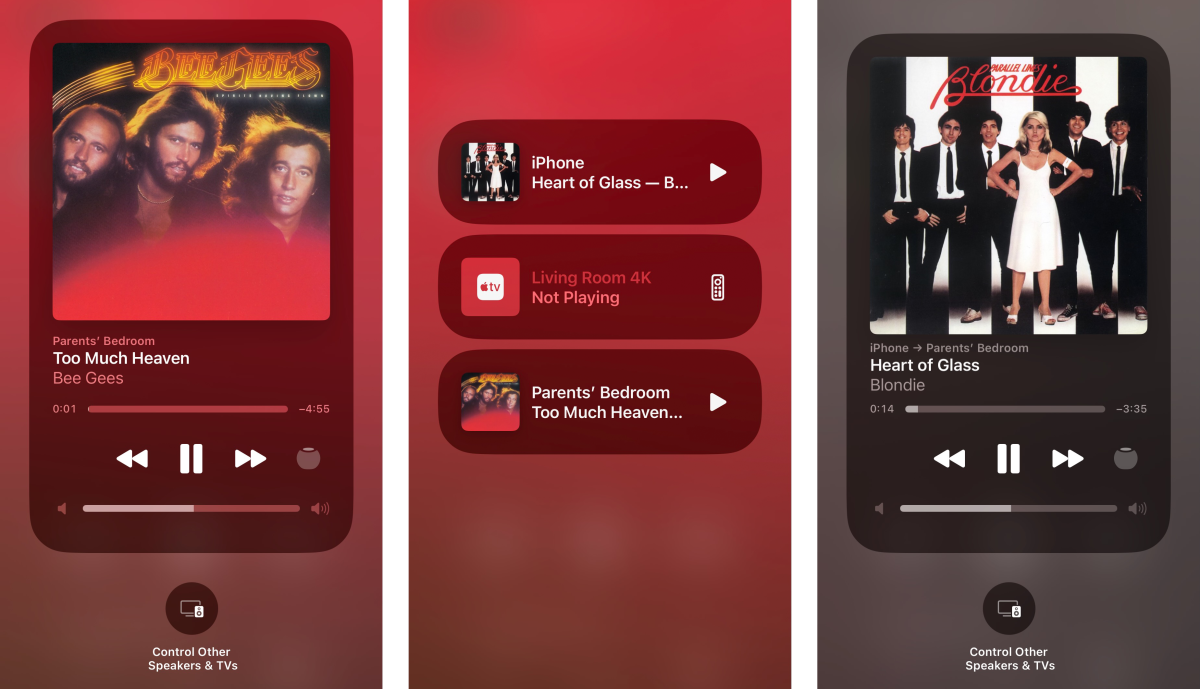
Para cambiar entre los posibles controles de los reproductores multimedia, toque Controlar otros altavoces y televisores. Esto revela una vista con pequeños rombos para cada objetivo potencial activo con una etiqueta clara como la anterior. Si hay una selección actual para un dispositivo, puede tocar el botón de reproducción o el botón de pausa a la derecha de su rombo. También puede tocar cualquier pastilla para seleccionarla y convertirla en el reproductor multimedia más destacado que aparece la próxima vez que abra el Centro de control. Este dispositivo se puede controlar en la vista principal del Centro de control y será el controlador que se muestre si mantiene presionado el rombo del reproductor multimedia del Centro de control.
He notado que las aplicaciones de audio de terceros pueden superponerse a la etiqueta en algunas vistas. Con Castro, las etiquetas se superponen en la vista principal del reproductor y tengo que tocar AirPlay u otro ícono a la derecha de la barra de progreso de la reproducción para ver la etiqueta completa, que aparece en la parte superior de esa vista, para asegurarme de que m controlando el dispositivo correcto. O tengo que tocar Controlar otros parlantes y televisores para ver la etiqueta allí.
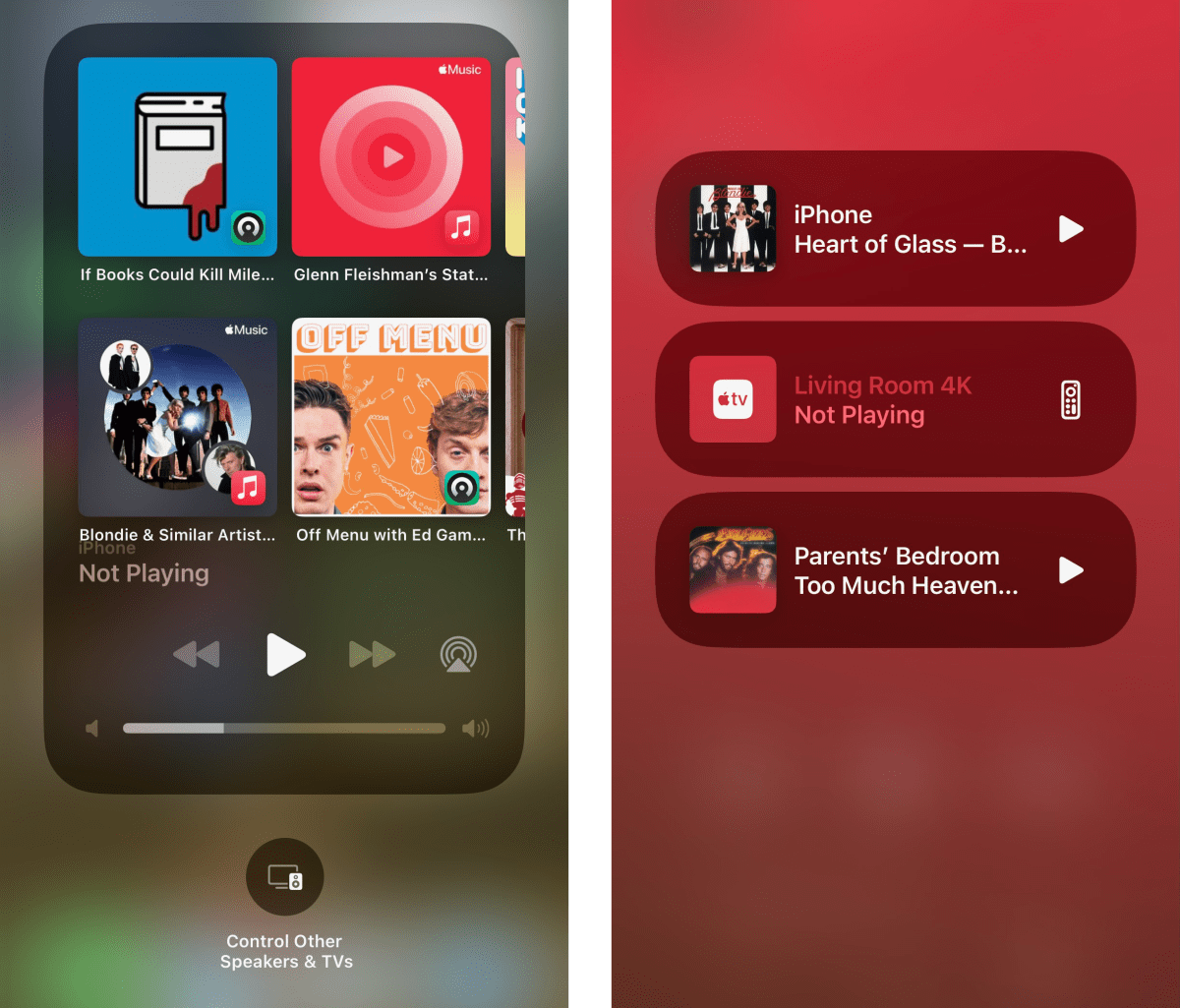
Este artículo sobre Mac 911 es una respuesta a una pregunta enviada por Andrew, lector de Macworld.
Pregúntale a Mac 911
Hemos compilado una lista de las preguntas que nos hacen con más frecuencia, junto con respuestas y enlaces a columnas: lea nuestras súper preguntas frecuentes para ver si su pregunta está cubierta. Si no, ¡siempre estamos buscando nuevos problemas para resolver! Envíe el suyo por correo electrónico a [email protected], incluyendo capturas de pantalla según corresponda y si desea que se use su nombre completo. No se responderán todas las preguntas, no respondemos a los correos electrónicos y no podemos proporcionar consejos directos para la resolución de problemas.
